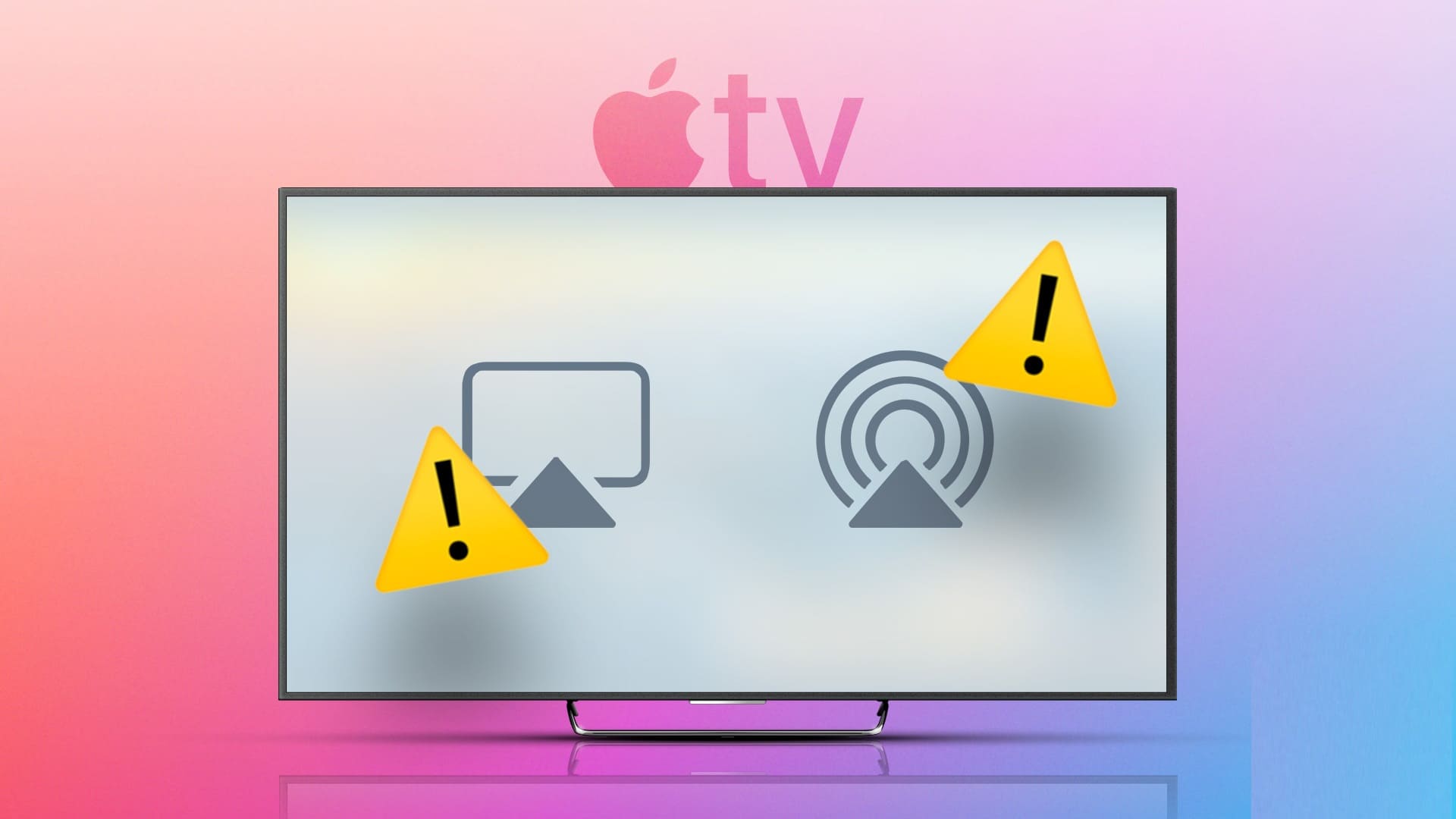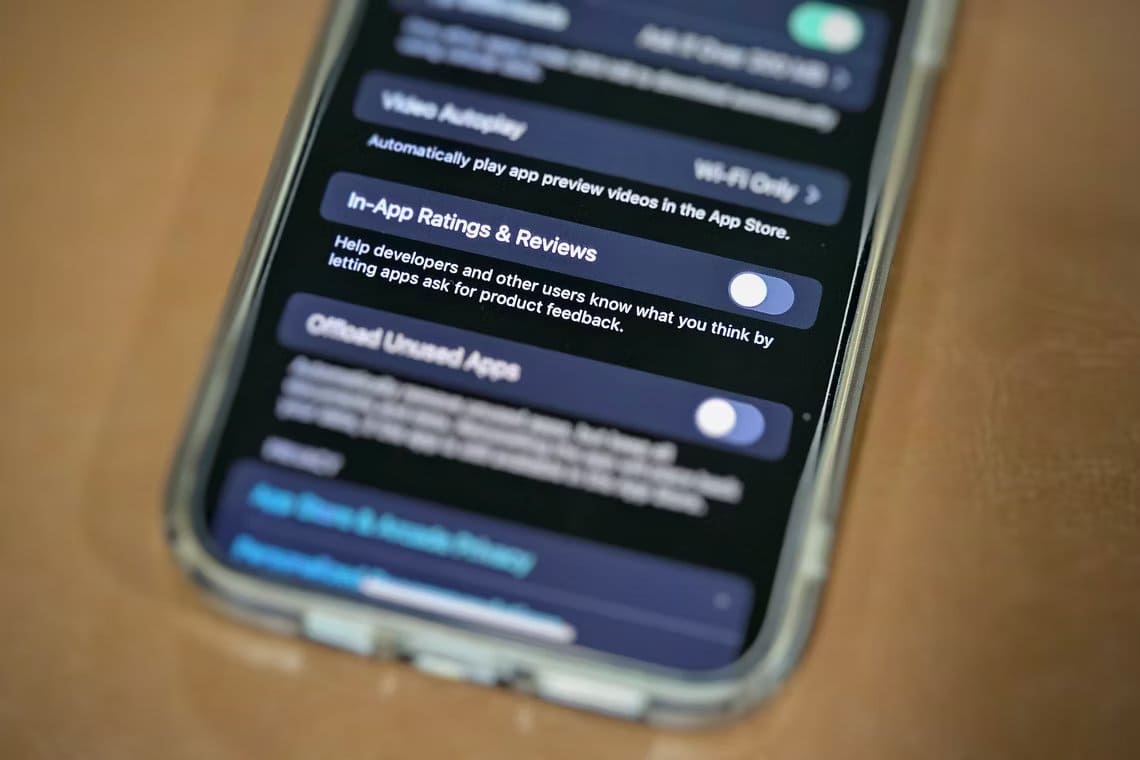I løbet af de seneste par år har Apple fokuseret på at forbedre sine produkter for at hjælpe brugere i nødsituationer. Uanset om det er Faldregistreringsfunktion på Apple Watch Eller underret brugere om uregelmæssig hjerterytme. iPhone har også en nødopkaldsfunktion (SOS), der kan være nyttig i uheldige situationer. Hvis du ikke er i stand til at ringe til et nummer eller tilkalde hjælp, kan du bruge nødopkaldsfunktionen på din iPhone til at advare dine kære og kontakte politiet eller ambulancepersonale for at få hjælp. Du skal trykke på iPhones tænd/sluk-knap flere gange for at tilkalde hjælp, hvilket gør det ekstremt praktisk. Sådan konfigurerer og bruger du nødopkaldsfunktionen på din iPhone.
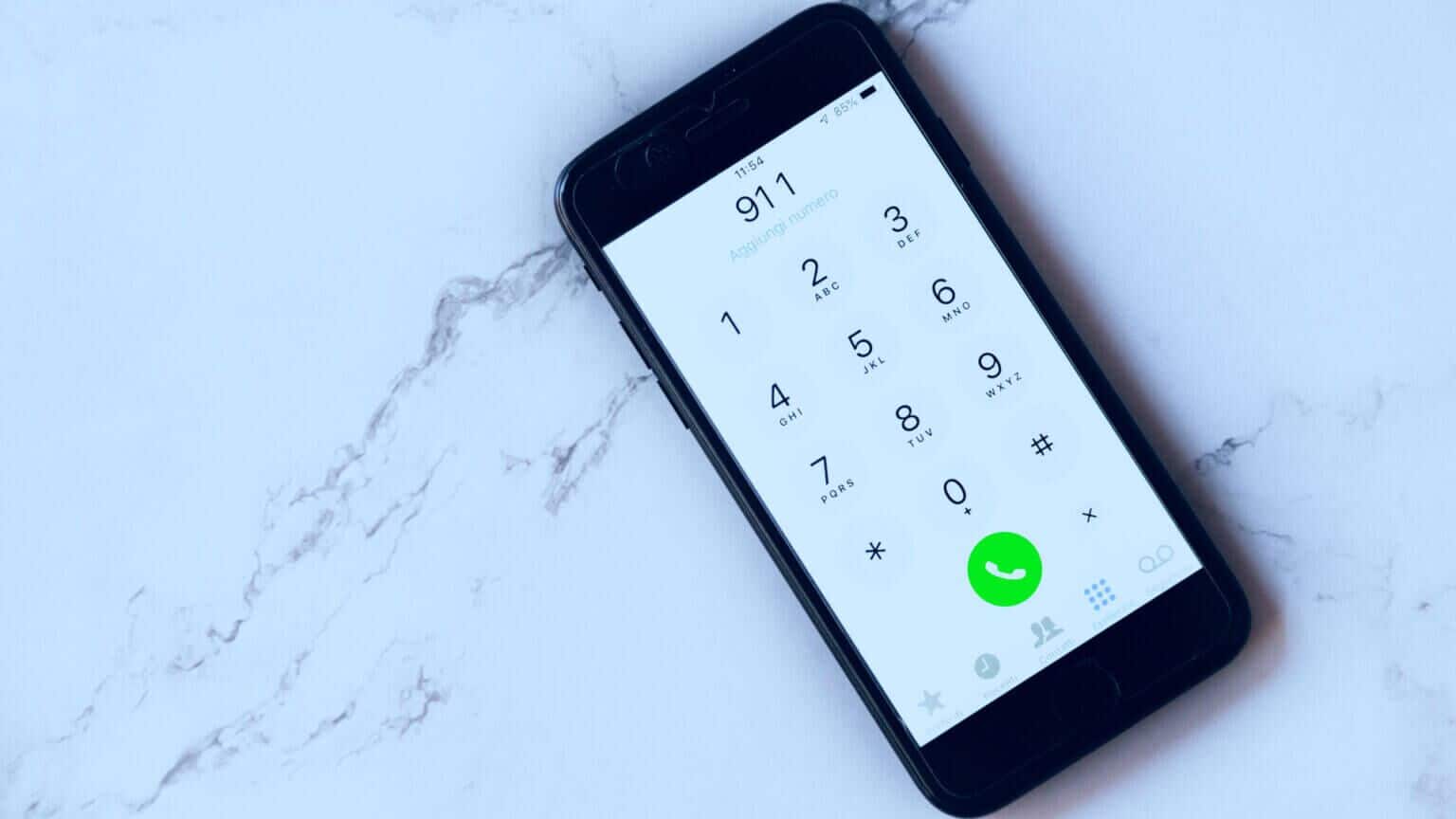
Hvad er SOS-nødfunktionen på iPhone?
Hvis du sidder fast i en nødsituation og ikke kan ringe til et telefonnummer manuelt, eller hvis du vil ringe efter hjælp, er funktionen Nødopkald SOS nyttig. Den giver dig mulighed for at trykke på sideknappen på din iPhone flere gange for at udløse en SOS-handling, som derefter advarer udvalgte kontakter om din situation. Den ringer også til et nødnummer, f.eks. 911, for at få hjælp.
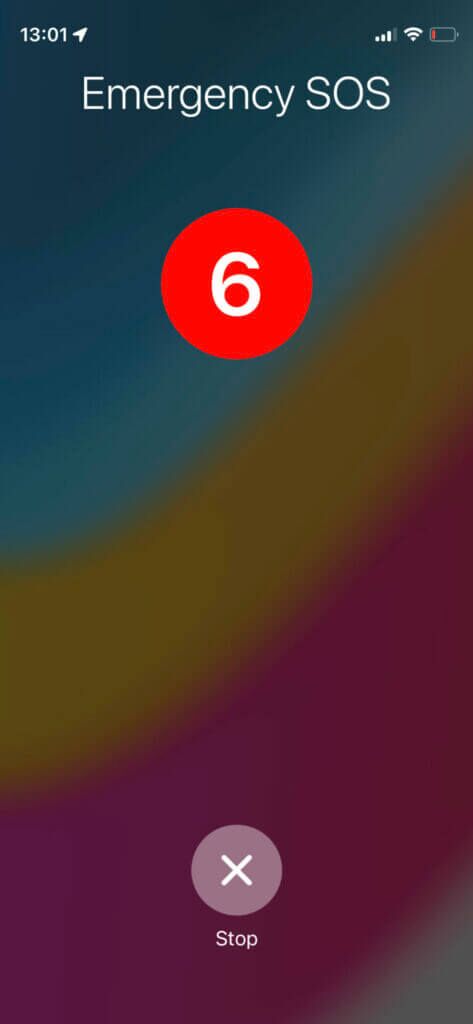
Der er andre kriterier, du kan indtaste, såsom dine helbredsoplysninger, som kan være nyttige for myndighederne til at forstå din medicinske tilstand under behandlingen. Kort sagt kan Emergency SOS være en livredder i ugunstige situationer, så det er bedst at konfigurere det på din iPhone. Det er godt at se sundhedsfunktionerne og mange flere. Privatlivsfunktioner på iOS.
Sådan konfigurerer du NØD-SOS på iPhone
Alle iPhone-tilstande understøtter Nødopkald SOS, og den grundlæggende funktion er aktiveret som standard. Hvis du har købt din telefon i et andet land, eller hvis indstillingen ikke er aktiveret, kan du aktivere den.
Trin 1: Åben Indstillinger app Rul ned på din iPhone for at finde Nødopkalds-SOS-mulighedKlik på den.
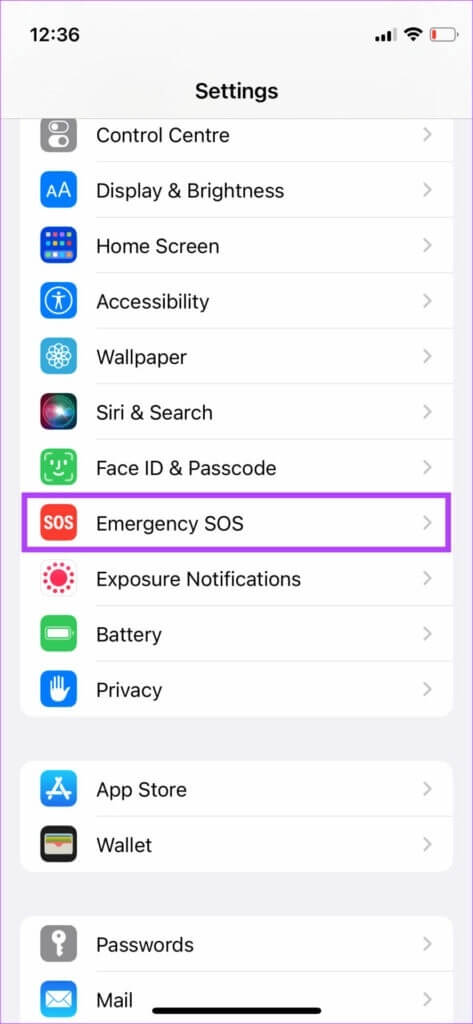
Trin 2: Du vil se, at der er to måder at aktivere nød-SOS-funktionen på. Den første mulighed er Ring med ventetid , hvilket kræver, at du trykker og holder nede Side-/tænd/sluk-knap Tryk på lydstyrke op-knappen for at aktivere skyderen. Stryg skyderen for at aktivere nødopkaldstjenesten.
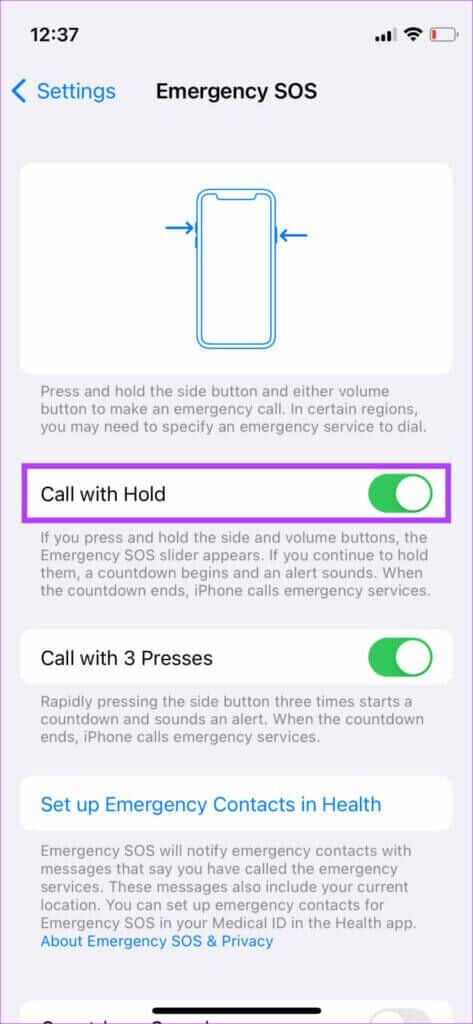
Hvis du ikke er i en position, der tillader dig at bruge skyderen, vil det automatisk aktivere SOS-funktionen efter et par sekunder, hvis du holder knapkombinationen nede. Aktiver knappen ud for denne funktion, hvis det er sådan, du vil aktivere Nød-SOS.
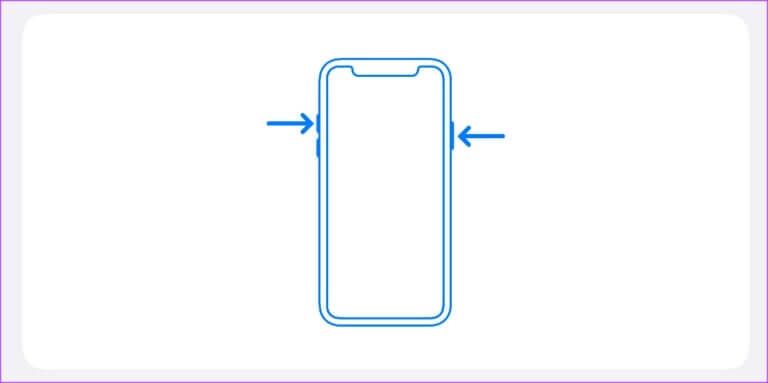
Trin 3: Den anden mulighed er Opkald med tre klik. Dette er en enklere måde at aktivere nødopkaldsfunktionen på. Du kan dog også aktivere den ved et uheld, hvis du trykker på knappen. Side/Power Triple.
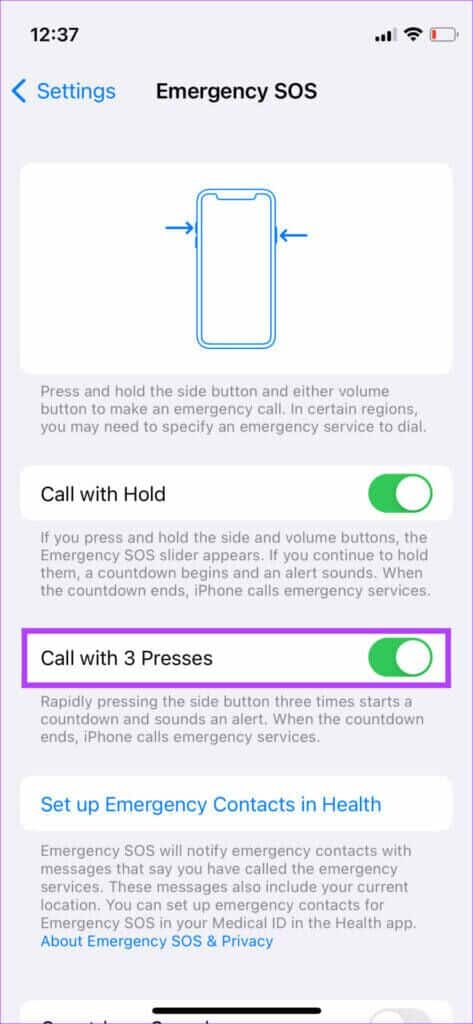
Slå knappen ud for denne funktion til, hvis du vil aktivere den. Bemærk, at du kan aktivere begge metoder til at udløse nødopkald og bruge den metode, der er mest passende afhængigt af situationen.
Trin 4: Vælg derefter Opret nødkontakter i Sundhed.
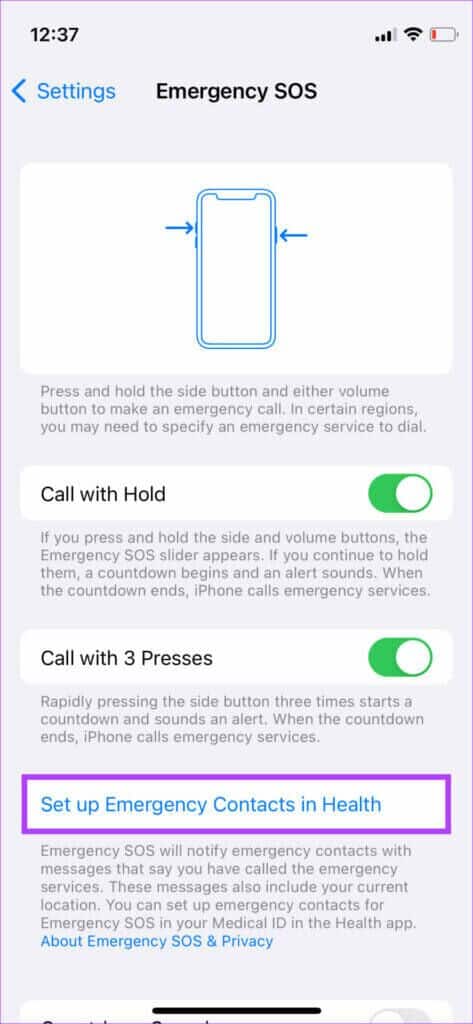
Trin 5: Din iPhone vil bede dig om at oprette et medicinsk ID. Dette vil indeholde dine helbredsoplysninger såsom din blodtype, allergier, eventuel medicin du tager osv. Tryk på Opret et læge-ID at følge.
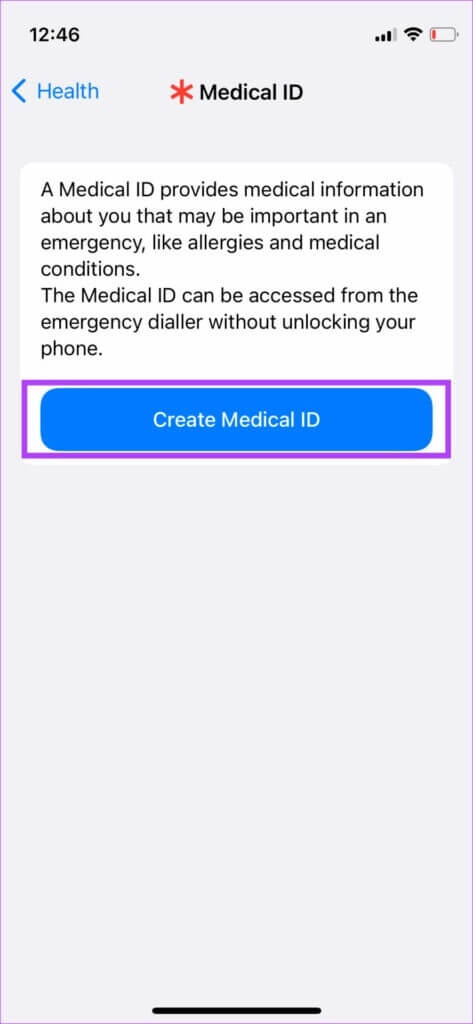
Trin 6: Gå ind Alle detaljer Relateret.
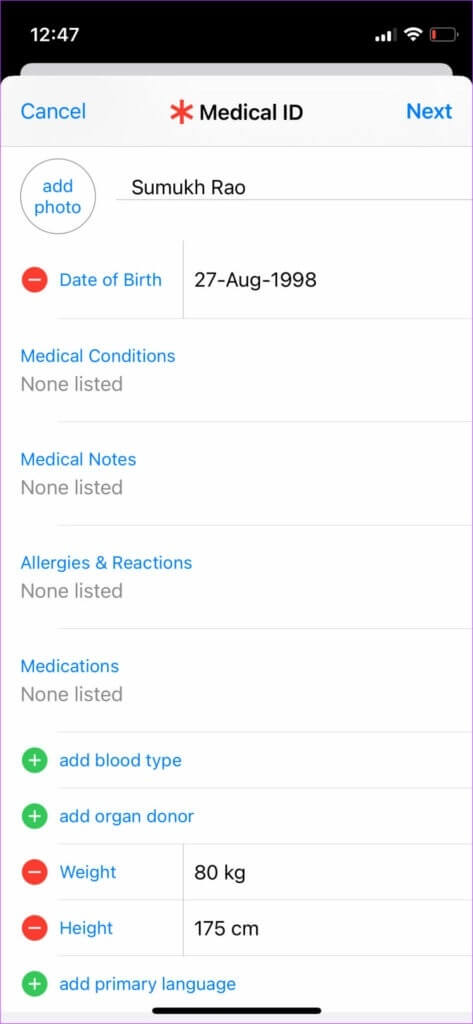
Trin 7: Rul ned til sektionen Nødkontakter. Tilføj. Kontakter Hvem du vil informere i tilfælde af en nødsituation. Disse kan være familiemedlemmer eller nære venner. Vælg Tilføj en nødkontakt.
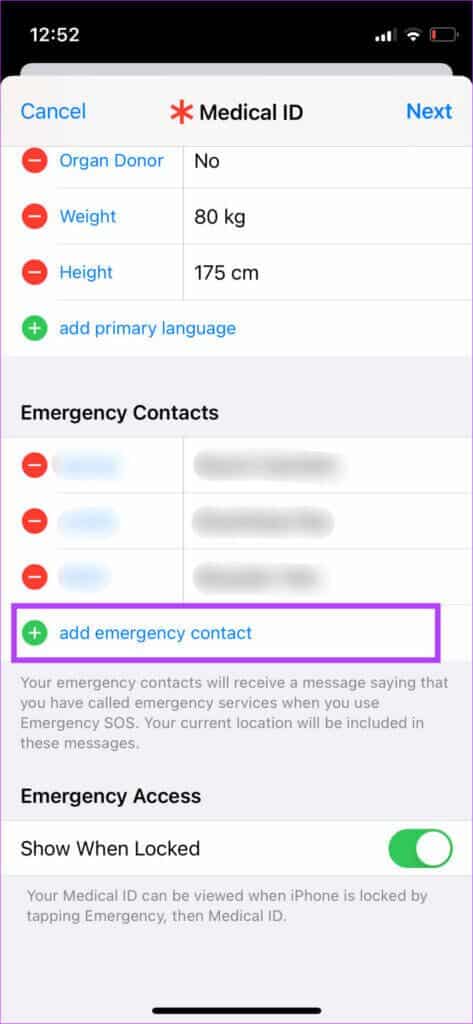
Trin 8: Akhtar Kontakt som du vil tilføje. Når du er færdig, skal du vælge Dit forhold til kontaktenDerefter tilføjer din iPhone din nødkontakt.
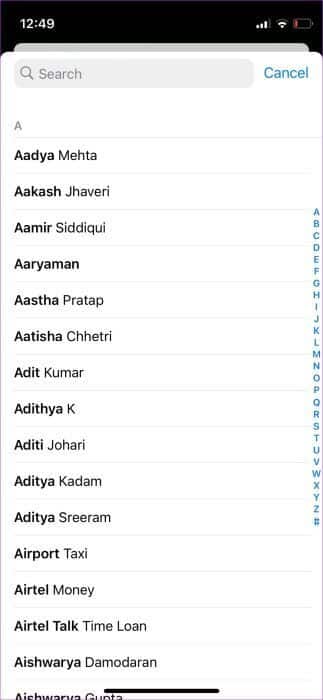
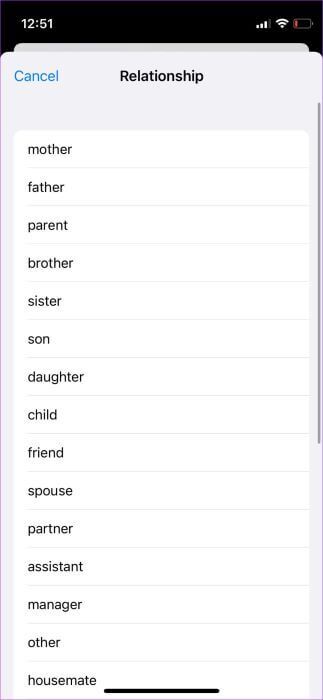
Du kan tilføje flere nødkontakter ved at klikke på den grønne "+"-knap.
Trin 9: Kontakten nederst bestemmer, om dine nøddata er synlige, når din iPhone er låst. Det er bedst at lade dette være aktiveret.
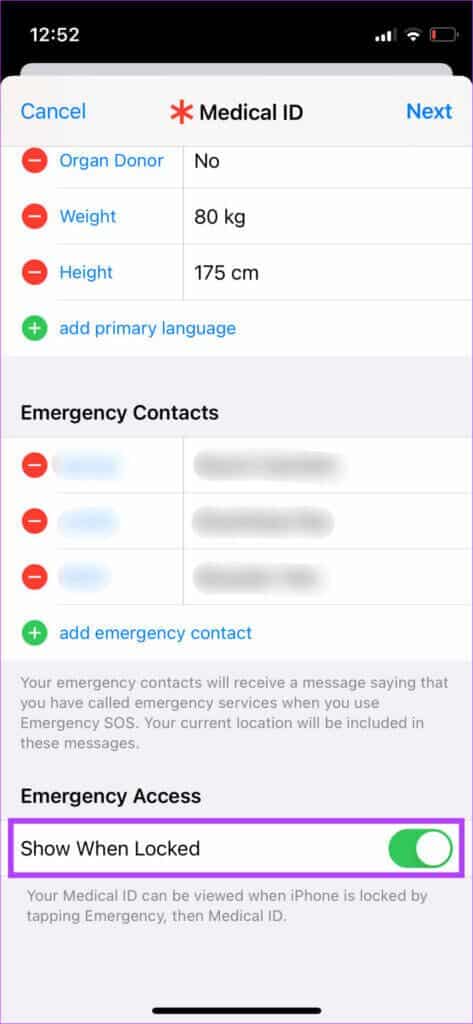
Trin 10: Efter indtastning Alle oplysninger , Klik "næste".
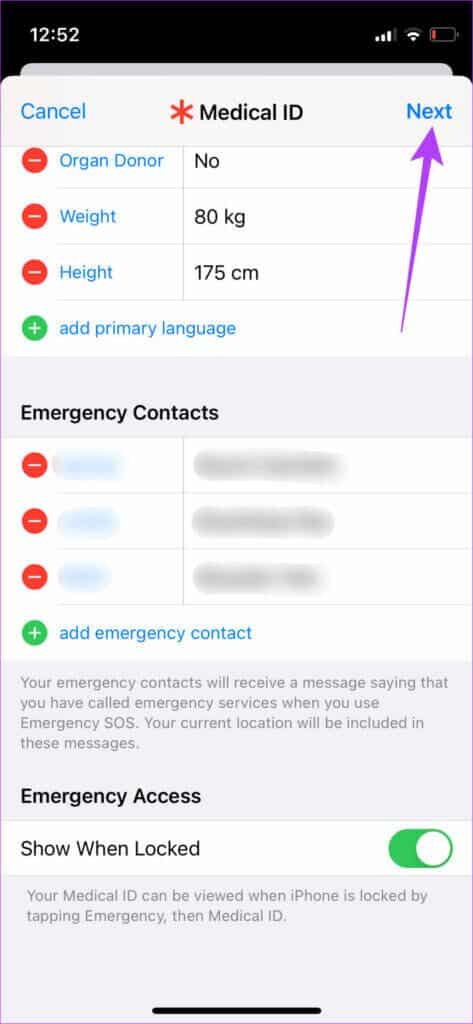
Trin 11: Tjek de oplysninger, der vises på denne skærm, og klik på Det blev gennemført.
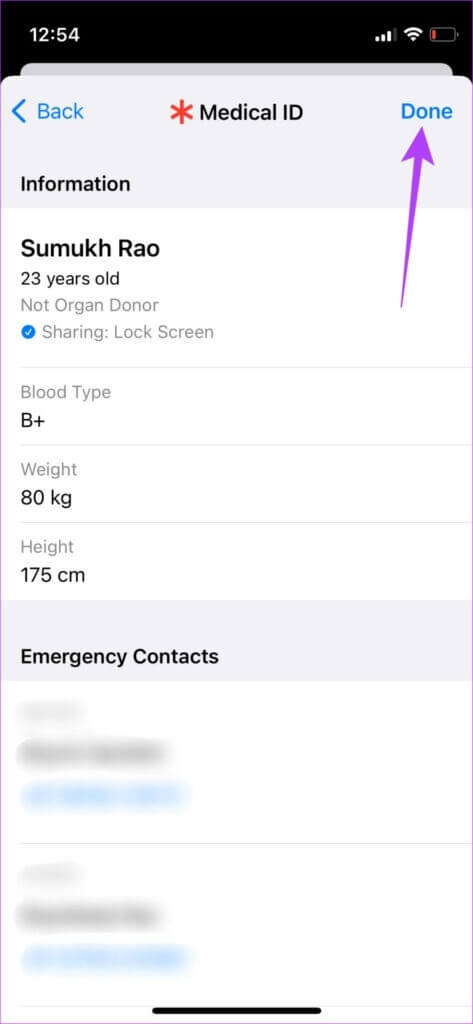
Trin 12: Der henvises til SOS-nødliste .ي Indstillinger appDu vil se de oplysninger, du har indtastet. Dette fuldfører processen. SOS-nødopsætning på iPhone.
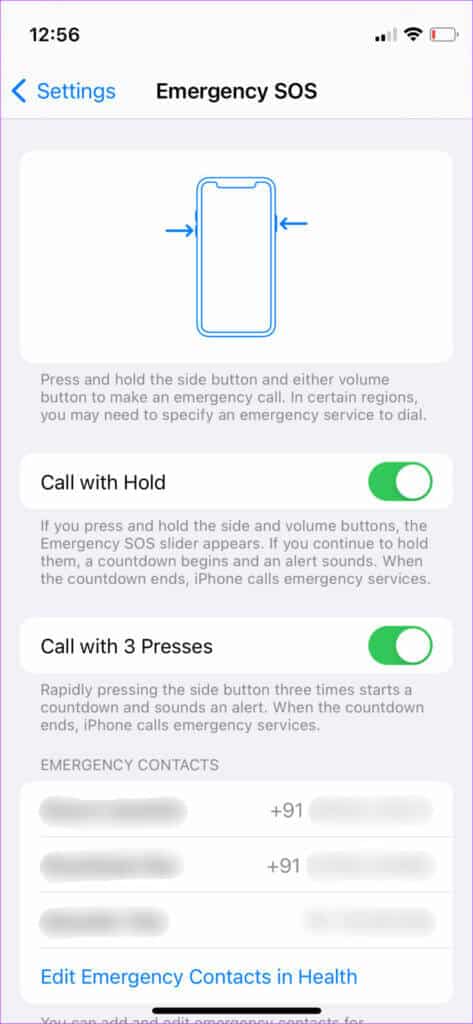
Trin 13: Rul ned til bunden af denne side, og du finder en anden knap kaldet Nedtællingslyd. Dette er en vigtig mulighed. Når den er aktiveret, afspiller din iPhone en høj advarselslyd under nedtællingen for at advare en person i nærheden, hver gang du udløser Nødopkald SOS. Aktiver den baseret på, om du ønsker denne lyd eller ej.
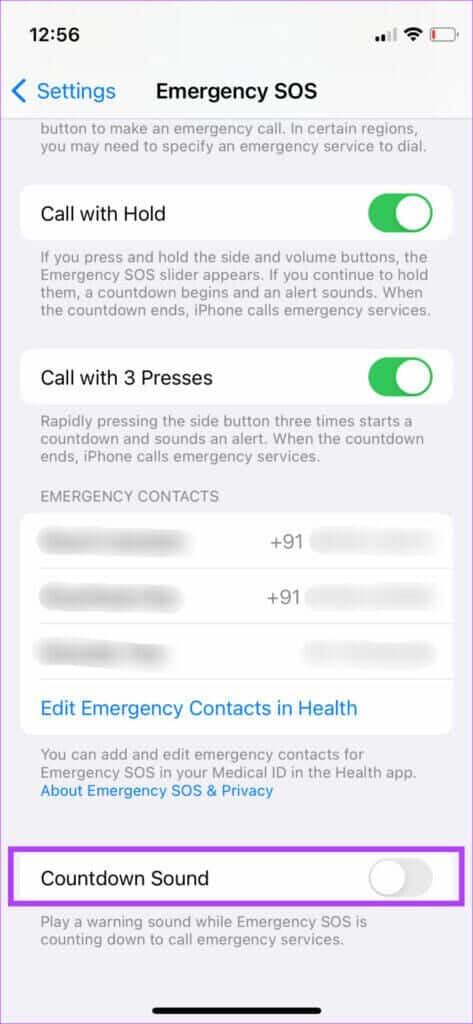
Du kan aktivere den og teste lyden for at se, hvordan detaljerne ser ud. Først derefter bør du beslutte, om du vil aktivere den eller ej.
Sådan bruger du NØD-SOS på iPhone
Nu hvor du har konfigureret funktionen, kan du her se, hvordan du ringer efter hjælp og advarer dine kontakter i tilfælde af en nødsituation.
Trin 1: afhængigt af Betjeningsmekanisme Som du valgte under opsætningen af funktionen, skal du bruge knapkombinationen til at udløse nødopkald (SOS).
Trin 2: Nedtællingen begynder. Du vil også høre lyden, hvis du har aktiveret den i indstillingerne. Hvis du ved et uheld udløser SOS, skal du trykke på Stopknap Nederst for at afslutte processen.
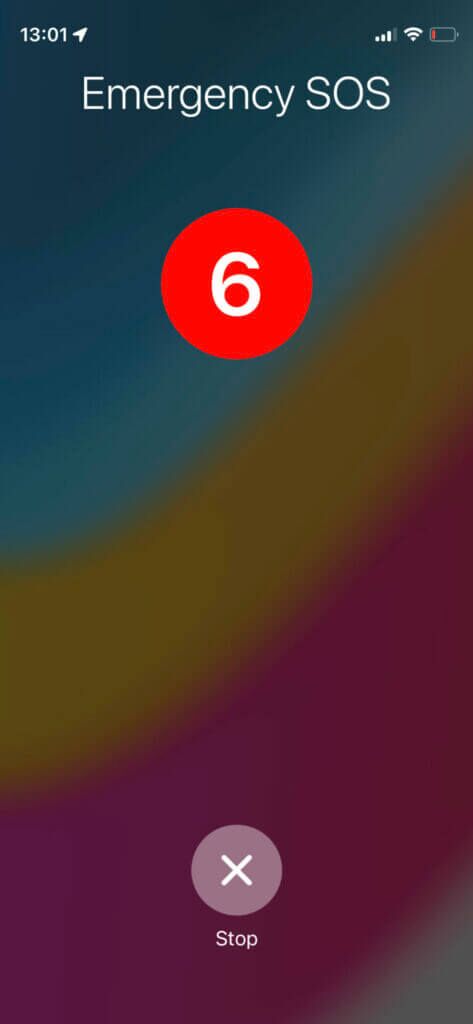
Trin 3: Når timeren udløber, ringer din iPhone til nødtjenesterne og deler også din placering med dem.
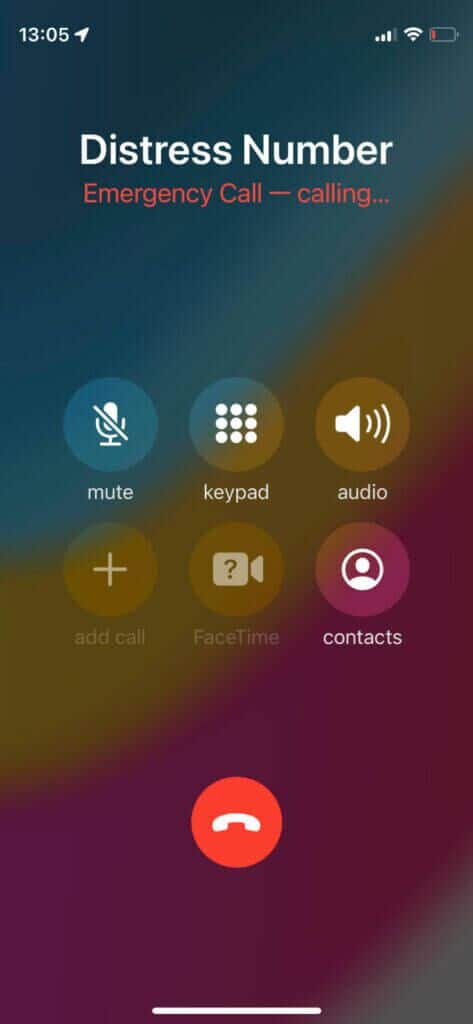
Trin 4: Når opkaldet er afsluttet, vil der være endnu en nedtællingstimer, hvorefter dine nødkontakter vil modtage en besked sammen med din placering.
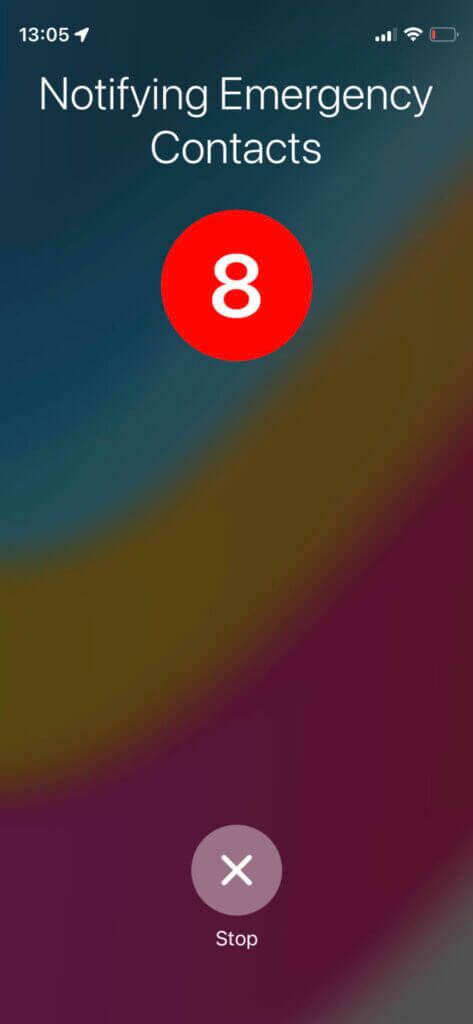
Trin 5: Ved afslutningen af denne proces vises dit læge-ID på skærmen med alle de oplysninger, du tidligere har tilføjet.
Trin 6: Hvis du ikke vil Aktivér nødopkald (SOS) Men hvis du bare vil vise dit medicinske ID, skal du trykke på sideknappen og lydstyrke op-tasterne samtidig og holde dem nede i et par sekunder. Brug derefter skyderen for medicinsk ID til at få adgang til detaljerne.
Ring efter nødhjælp SOS på din iPhone
I en uventet situation kan Nødopkaldsfunktionen på din iPhone være en livredder. Det er den nemmeste måde at ringe efter hjælp og underrette dine kære om din alvorlige situation og placering. Når du har konfigureret Nødopkaldsfunktionen på din iPhone, skal du sørge for at dele denne artikel med din familie og venner, så de kan gøre det samme.